유틸리티 Aiseesoft Screen Recorder 2.8.18 - 화면 캡처 도구
2023.11.21 12:18
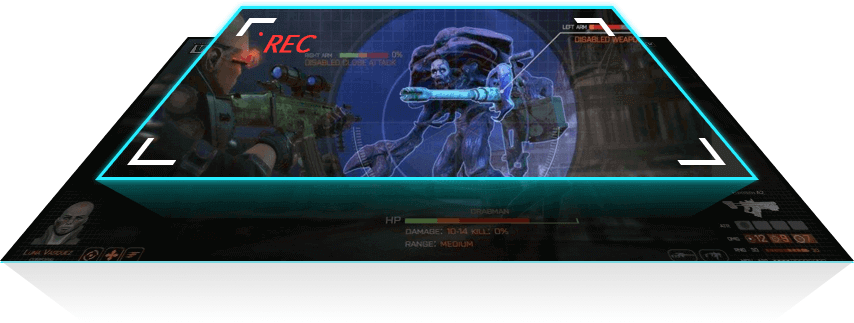
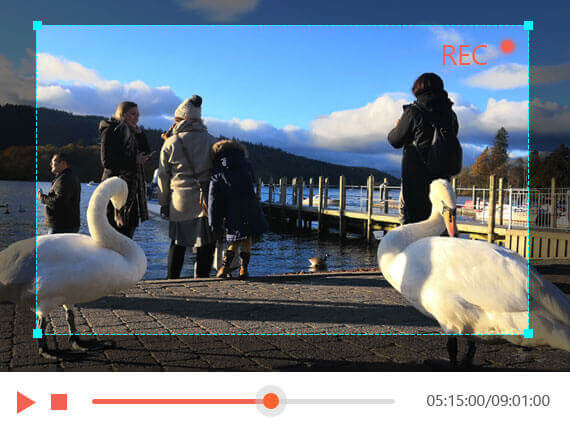
스크린 레코더는 사용하기 쉬운 화면 캡처 도구로 컴퓨터의 모든 비디오 또는 오디오를 녹화하고 고품질로 저장할 수 있습니다. 이 강력한 비디오 화면 녹화 앱은 온라인 영화 및 라디오를 캡처하고, 게임을 캡처하고, 비디오 자습서를 만들고, 웹캠 비디오를 녹화하고, 스크린 샷을 찍는 데 도움이 될 수 있습니다.
고화질로 화면 비디오 녹화
화면 캡처 소프트웨어는 원하는 거의 모든 화면 비디오를 녹화할 수 있도록 도와줍니다. 온라인 동영상, 게임, 팟캐스트, 웨비나, 강의, 프레젠테이션, Skype 통화, 온라인 회의, 웹캠 동영상 등을 전체 화면 또는 사용자 지정 화면 크기로 쉽게 스크린캐스트하는 데 사용할 수 있습니다.
자신의 작업 화면을 캡처할 때는 커서 움직임을 강조 표시하여 추적하기 쉽게 할 수도 있습니다. 또한 "블루 라이트" 실시간 HD 비디오 인코딩 기술로 뛰어난 이미지와 음질을 보장합니다. 녹화 된 화면 비디오는 MP4 또는 WMV 파일로 저장하여 VLC 플레이어에서 쉽게 시청하거나 친구와 무료로 공유 할 수 있습니다.
온라인 동영상 캡처
이 화면 녹화 소프트웨어로 모든 온라인 비디오를 녹화할 수 있습니다. 따라서 비디오 다운로드 소프트웨어를 찾기 위해 수많은 검색 결과를 살펴볼 필요가 없습니다.
게임 녹화
게임 플레이에서 성공한 장면을 캡처하여 친구들과 공유하거나 경쟁자의 플레이를 녹화하여 자신의 게임 실력을 향상시킬 수 있습니다.
스크린캐스트 웹캠 동영상
이 스크린캐스트 소프트웨어는 웹캠 동영상을 녹화하고 컴퓨터에 저장하는 데 도움이 됩니다. 원할 때 언제든지 Skype 또는 TeamViewer 채팅을 살펴볼 수 있습니다.
비디오 튜토리얼 만들기
PC에서 작업을 캡처할 수 있습니다. 동영상을 더욱 선명하고 전문적으로 보이게 하려면 마우스 커서를 사용자 지정 크기와 색상으로 강조 표시할 수 있습니다.
스크린 레코더의 고급 설정
이 스크린 레코더를 사용하면 시스템 오디오 또는 마이크 오디오 또는 둘 다로 화면을 녹화하도록 선택할 수 있습니다. 또한 컴퓨터 화면과 웹캠을 동시에 녹화할 수도 있습니다. 화면 장치가 두 개 이상인 경우 녹화할 화면을 선택할 수도 있습니다.
캡처 시간 옵션을 사용하여 컴퓨터 화면 녹화를 중지할 시점을 선택할 수도 있습니다. 커서 옵션을 사용하면 커서를 강조 표시하고 선택한 색상으로 클릭할 수도 있습니다. 이러한 모든 고급 기능을 통해 Windows에서 전문적인 화면 녹화를 할 수 있습니다.
스크린샷 찍기
녹화된 영상을 미리 볼 때 녹화 화면의 스크린샷을 찍을 수 있습니다.
바로 가기 버튼
바로 가기 버튼을 사용하면 키보드만으로 캡처를 시작하고 중지할 수 있습니다.
스크린캐스트 화질
녹화하기 전에 출력 형식, 동영상 화질, 프레임 속도를 설정할 수 있습니다.
Homepage: https://www.abyssmedia.com/
